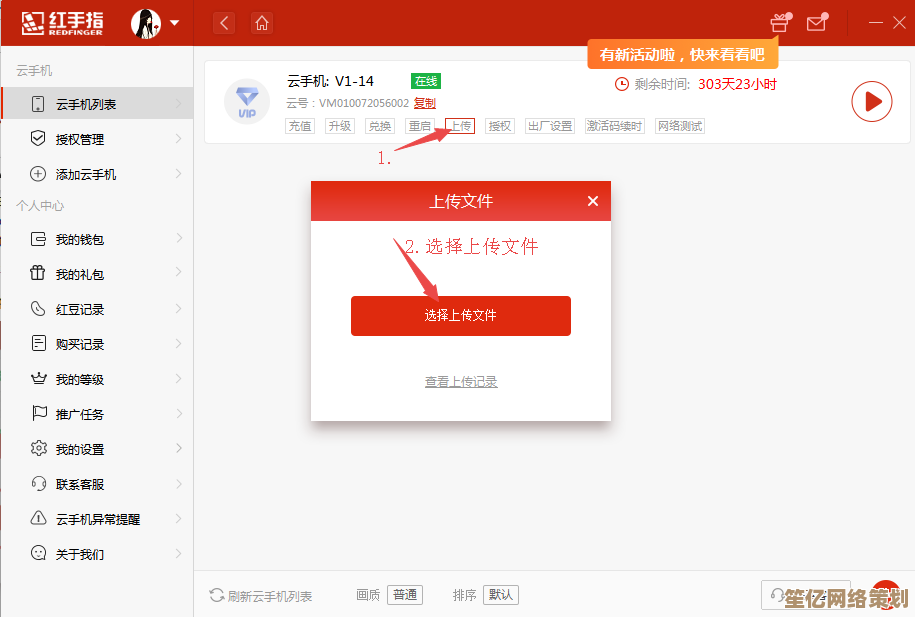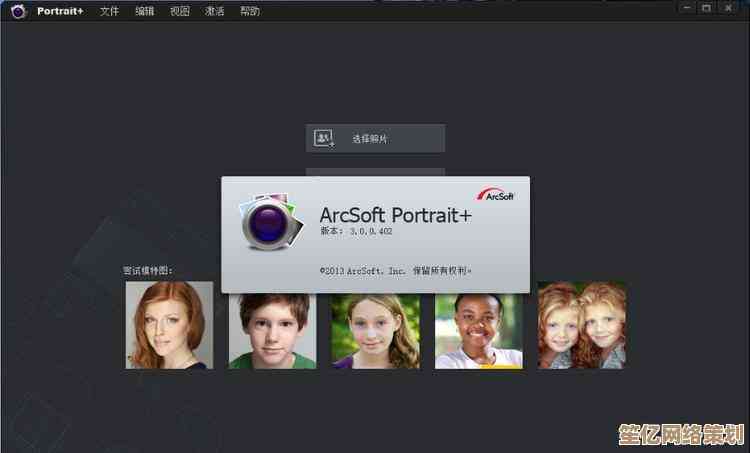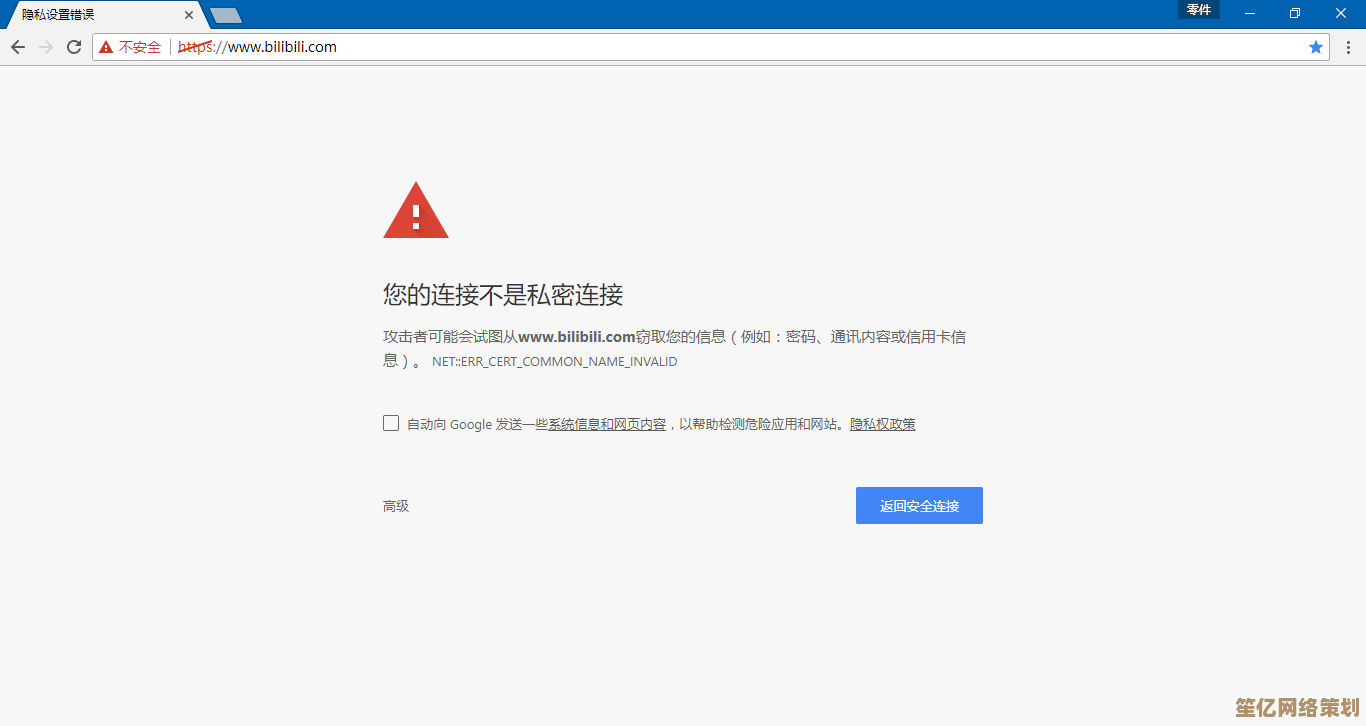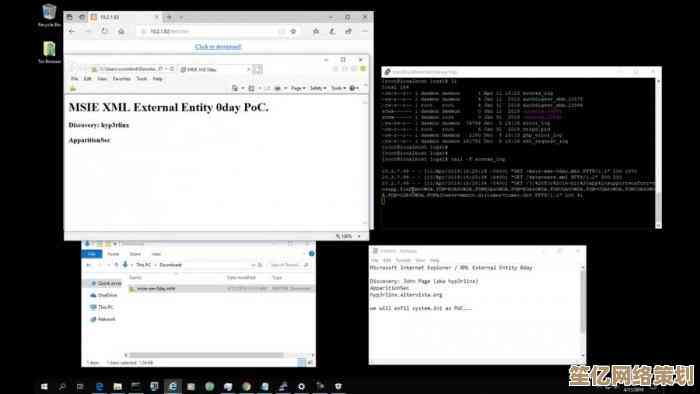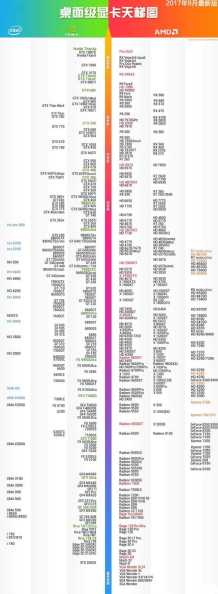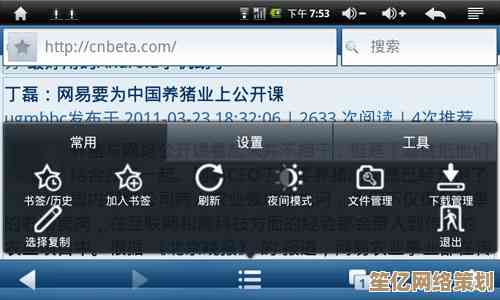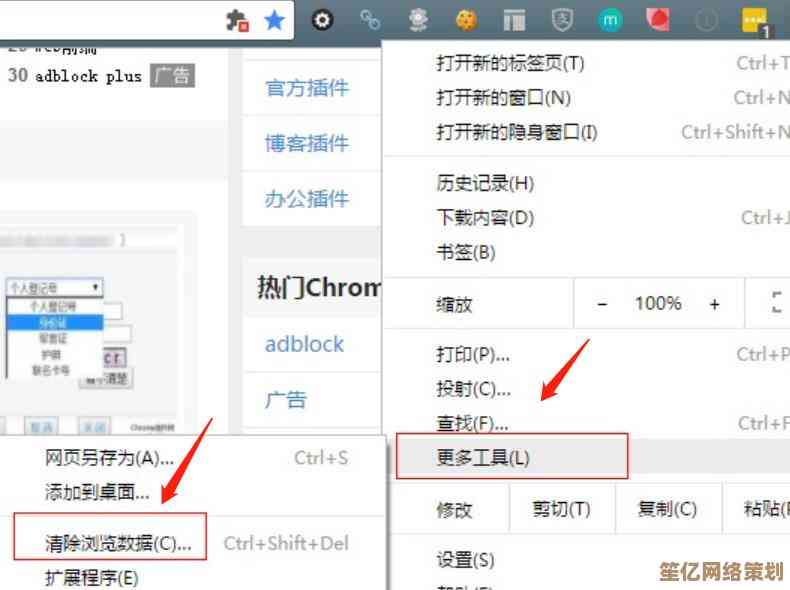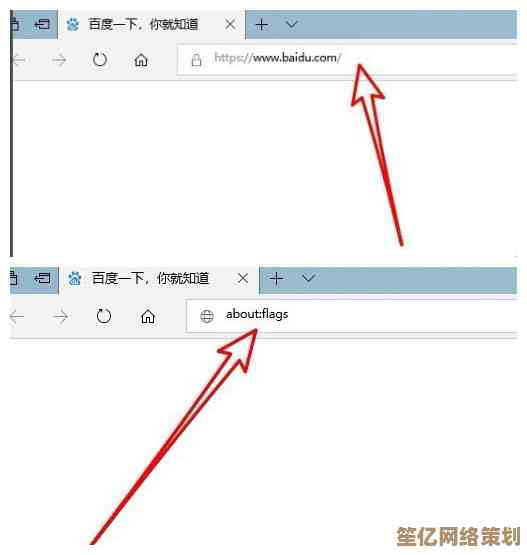Windows 11系统备份删除方法详细步骤解析
- 游戏动态
- 2025-10-16 22:38:49
- 1
哎 说到Windows 11这个备份删除的事儿 我可得好好跟你唠唠,前几天我自己就差点在这事儿上栽跟头...当时电脑C盘突然飘红 急得我满头大汗 结果发现是之前系统自动创建的备份文件偷偷占了几十个G,这玩意儿就像房间里那个永远塞满旧衣服的衣柜 明明用不上却总舍不得扔 真到空间告急时才发现它有多碍事。
首先得搞清楚 咱们说的“系统备份”其实分好几种,就像我老妈总把各种酱料瓶都留着 说“万一要用呢” 但其实她三年都没打开过那个柜子,Windows 11里最常见的就是“文件历史记录”备份 还有系统映像备份 再加上那个特烦人的“Windows.old”文件夹...有时候更新系统后 旧版本文件就像舍不得搬走的前任 死赖在你硬盘里不走。
记得我第一次找删除入口时 简直像在玩密室逃脱,设置里那个“存储感知”功能藏得可深了 得先点系统>存储>高级存储设置 才能看见“备份选项”...微软为啥要把这么常用的功能埋得跟彩蛋似的?不过后来发现个窍门:直接在小娜搜索框里敲“释放空间” 反而能直达核心区域 比钻迷宫管用多了。
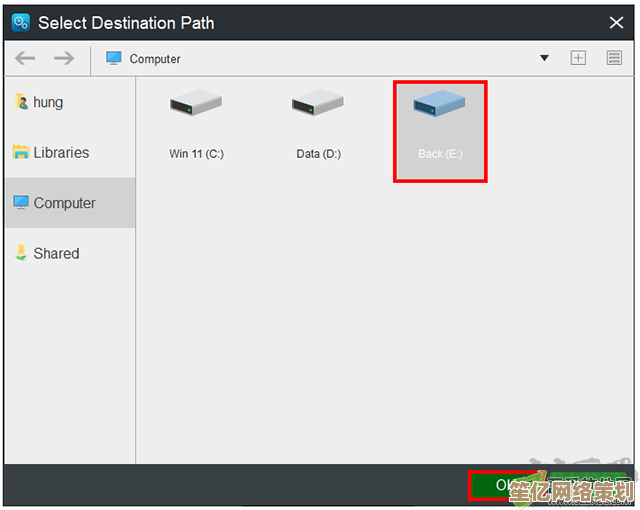
最刺激的环节是删Windows.old文件夹,那天我握着鼠标的手都在抖 毕竟听说误删可能让系统直接崩溃,其实正确做法是用磁盘清理工具:先右键C盘选属性 点那个“磁盘清理” 等它扫描完别急着关 要再点“清理系统文件”...这时候列表里才会出现“以前的Windows安装”选项,勾上它的时候 我内心简直在演小剧场:“这要是手滑点了啥不该点的 明天是不是得重装系统啊?”
至于文件历史记录备份 删除起来倒是温柔很多,在设置里找到“更新与安全”>“备份” 关掉“自动备份我的文件”那个开关就行,不过我发现光关机还不彻底 得像捉迷藏一样去控制面板里找“文件历史记录” 才能彻底删除备份版本,有次我偷懒只关了开关 结果外接硬盘上的备份文件还在那儿占着地方 像周末赖床的孩子似的赶都赶不走。
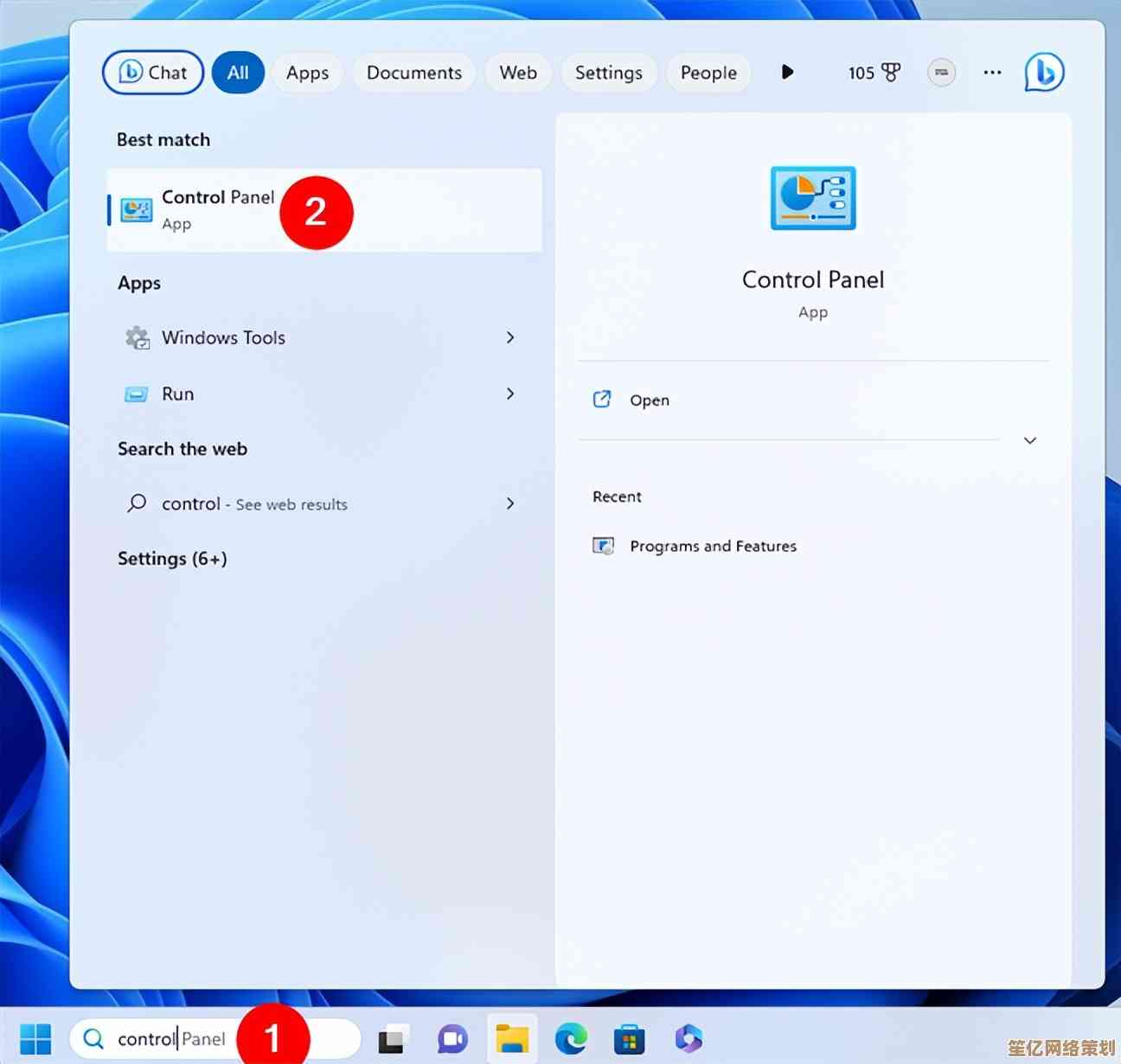
系统映像备份又是另一番景象,这玩意儿通常藏在移动硬盘的某个角落 文件名长得像密码电报,删除方法倒是简单粗暴——直接选中按Shift+Delete永久删除就行,但动手前最好确认下:最近系统有没有抽风迹象?重要文件都另存了吗?我每次做这操作前都得做三次深呼吸 跟拆弹专家剪电线似的。
折腾完这些 我突然想起以前用Windows 7时那个“系统还原”功能,现在Win11里它改名叫“系统保护”了 在控制面板里还能找到,虽然不算是严格意义上的备份 但那些还原点也会占空间,有次我清理掉半年内的旧还原点 居然腾出7个G空间 当时快乐得就像在旧外套里摸出张百元大钞。
最后唠叨句:备份就像买保险 删之前可得掂量清楚,我有个朋友曾得意洋洋地清空了所有备份 结果两周后显卡驱动崩了 只能对着蓝屏界面干瞪眼,所以现在我的原则是:只保留最近一个月内的关键备份 其他的...该放手时就放手吧,毕竟电脑空间和人生一样 总得给新的可能性留点儿地方 你说是不是?
本文由逢芳蕙于2025-10-16发表在笙亿网络策划,如有疑问,请联系我们。
本文链接:http://www.haoid.cn/yxdt/28858.html